Come utilizzare la funzione NPV in Excel
In questo articolo, impareremo come utilizzare la funzione NPV in Excel con la formula.
La funzione NPV viene utilizzata per trovare il valore attuale netto del set di dati in Excel.
Sintassi:
=NPV(rate, value1, value2, ….)
Usiamolo in un esempio per capirlo.
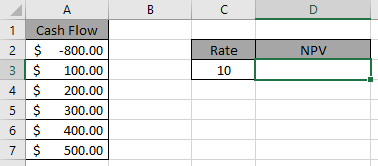
Qui viene addebitato un importo e altri importi vengono accreditati con un interesse del 10%.
Usa la formula nella cella D3.
=NPV(C3, A3:A7)+A2
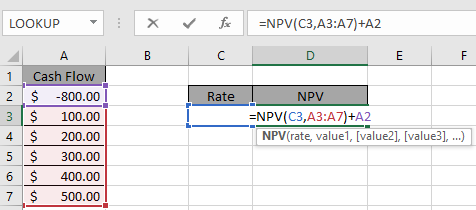
Premere Invio.
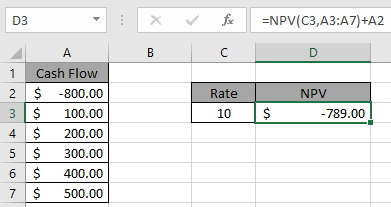
Significa che il valore attuale netto dell’intera spesa è $ 789.
Questo importo deve essere addebitato.
Spero che tu abbia capito come utilizzare la funzione NVP per ottenere il valore attuale netto dei dati. Esplora altri articoli sulla contabilità qui. Si prega di compilare le vostre domande nella casella dei commenti qui sotto. Noi ti aiuteremo.
Articoli correlati:
link: / excel-financial-formas-how-to-use-xnpv-function-in-excel [Come usare la funzione XNPV in Excel]
link: / excel-financial-formulas-excel-ipmt-function [Come usare la funzione IPMT di Excel]
link: / excel-financial-formulas-excel-compound-interest-function [Come usare la funzione di interesse composto in Excel]
Articoli popolari:
link: / formule-e-funzioni-introduzione-di-vlookup-funzione [Come usare la funzione CERCA.VERT in Excel]
link: / tips-countif-in-microsoft-excel [Come usare la funzione CONTA.SE in Excel 2016]
link: / excel-formula-and-function-excel-sumif-function [Come usare la funzione SUMIF in Excel]